64 비트 버전의 IE 9 베타를 사용 중이며 플래시 동영상을 보려고하는데 동영상이 재생되지 않는다는 사실을 깨달았습니다. 여기에서는 새로운 64 비트 버전의 Adobe Flash를 설치하여 문제를 해결하는 방법을 살펴 봅니다.
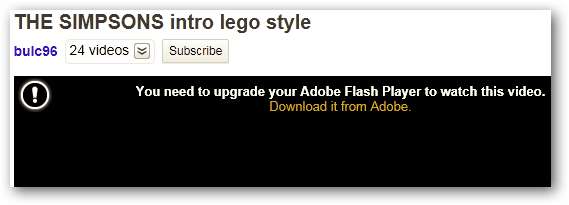
시작하기
명심해야 할 몇 가지 사항이 있습니다. IE 9 베타를 설치할 때 64 비트 버전의 Windows 7을 사용합니다. 우선 32 비트 및 64 비트 버전을 모두 설치합니다. 64 비트 버전의 Windows 7과 함께 두 버전의 IE 8을 모두 가지고있는 것과 같습니다.
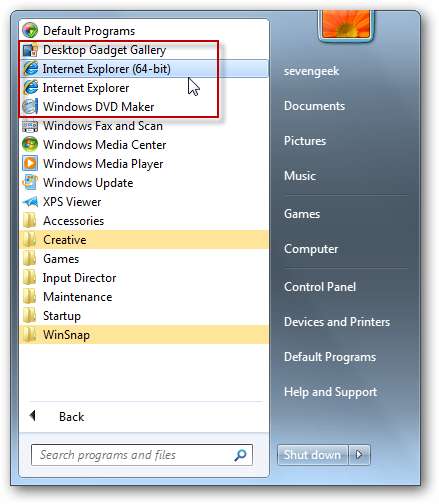
32 비트 및 64 비트 버전의 IE 8을 IE 9로 대체합니다.
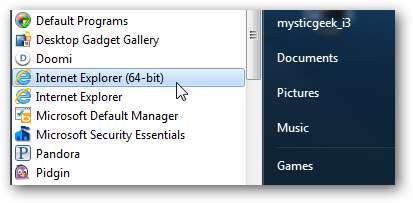
64 비트 Windows 7 시스템에서 빠른 실행 표시 줄 또는 작업 표시 줄은 기본적으로 32 비트 버전의 IE로 설정됩니다. 64 비트 버전에 액세스하려면 시작 메뉴로 이동해야합니다.
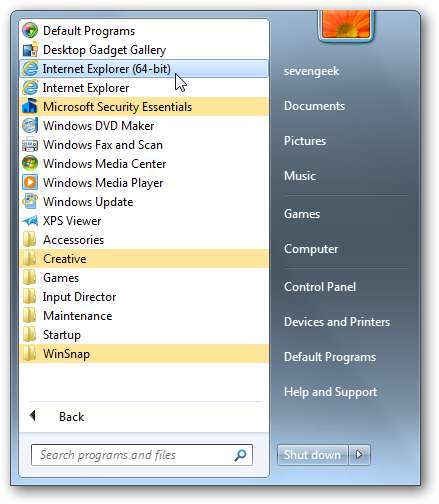
그런 다음 64 비트 버전에 쉽게 액세스하려면 작업 표시 줄에 고정하거나 바탕 화면 바로 가기를 만들거나 가장 적합한 위치를 사용할 수 있습니다.

IE 9 베타에서 플래시 재생 수정
IE 9 베타를 설치하고 64 비트 버전을 시작한 후, 예를 들어 YouTube에서 Flash 비디오를 재생하려고 할 때 최신 버전의 Flash를 설치해야합니다. 몇 번 시도해도 작동하지 않습니다.
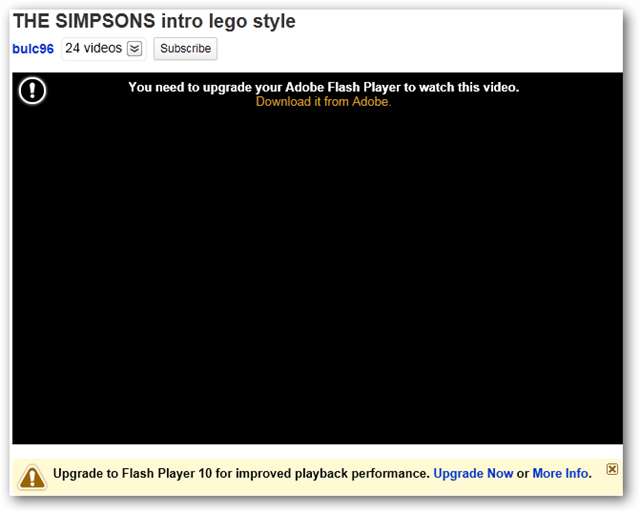
위의 YouTube 예에서 링크를 클릭하여 Adobe Flash Player를 업그레이드하면 10.1은 IE 9 (64 비트)에서 사용할 수 없다는 다음 메시지가 표시됩니다. 그러나 IE 9 32 및 64 비트 버전에 최적화 된 Adobe Labs에서 미리보기 릴리스를 다운로드 할 수 있습니다.
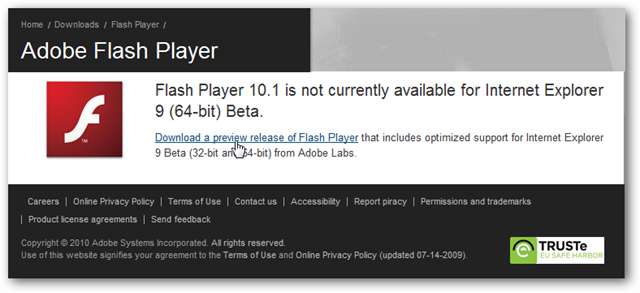
Adobe Labs 페이지로 이동합니다. (아래 링크) 실제로 Adobe Flash Player "Square"라고합니다. 사용하는 경우 Adobe Labs 페이지에서 새 업데이트를 설치하여 수동으로 업데이트해야합니다. 아직 미리보기 단계에 있기 때문입니다. 먼저 Windows 용 Active-X 64 비트 (IE 전용)를 다운로드하여 설치합니다.
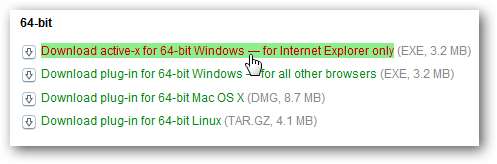
또한 다른 모든 브라우저에서도 64 비트 Windows 용 플러그인을 다운로드하여 설치해야합니다.
중요 : 작동하려면 Active X 및 플러그인 파일을 모두 다운로드하여 설치해야합니다.

모든 브라우저를 닫았는지 확인하십시오. 두 브라우저 모두 마법사를 따라 설치하는 것이 매우 간단하고 빠릅니다.

둘 다 설치되었으므로 이제 IE 9 베타 64 비트를 다시 시작하면 이제 Flash 콘텐츠를 재생할 수 있습니다. 이제 IE 9에서 이전에 액세스 할 수 없었던 비디오를 볼 수 있습니다. Adobe Flash Square를 설치 한 후 성공적으로 재생됩니다.
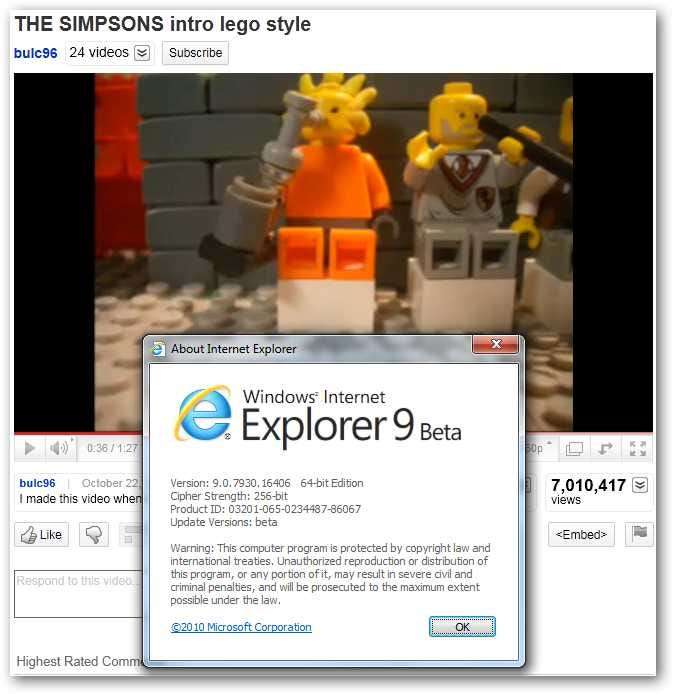
다시 말하지만 Flash "Square"는 아직 미리보기 단계에 있으며 자동으로 업데이트되지 않습니다. 최신 버전의 페이지를 주시해야합니다. 또한 최종 버전이 출시 된 후 최종 버전을 사용할 수있게되면 사용하기 전에 먼저 미리보기 버전을 수동으로 제거해야한다고 조언합니다.
Adobe Labs에서 Adobe Flash "Square"다운로드
Internet Explorer 9 베타 스크린 샷 둘러보기







